Το πρότυπο κεντρικής τοποθεσίας "Εκμάθηση" είναι μια τοποθεσία επικοινωνίας που έχει σχεδιαστεί για να λειτουργεί ως εσωτερική αρχική σελίδα για την ομάδα εκπαίδευσης. Παρέχετε μια εσωτερική εμπειρία προσγείωσης για τον οργανισμό σας που παρουσιάζει συμβάντα, ειδήσεις και πόρους εκτός προγράμματος σπουδών όλα σε ένα σημείο.
Σε αυτό το άρθρο, μπορείτε να μάθετε να χρησιμοποιείτε τα στοιχεία που βρίσκονται στο πρότυπο κεντρικής τοποθεσίας του SharePoint Learning και πώς μπορείτε να προσαρμόσετε την τοποθεσία ώστε να είναι δική σας.
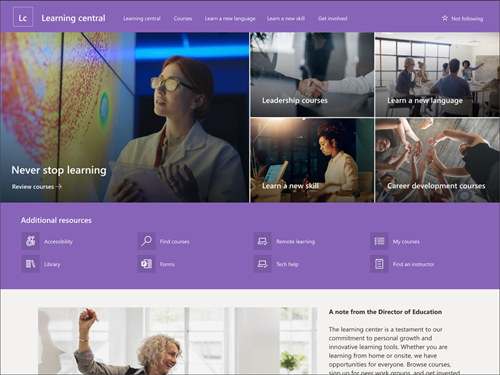
Δυνατότητες τοποθεσίας
-
Προσαρμόσιμη τοποθεσία που συνοδεύεται από προ-συμπληρωμένες εικόνες, τμήματα Web και περιεχόμενο για να εμπνέει τους συντάκτες τοποθεσιών κατά την πραγματοποίηση προσαρμογών που ταιριάζουν με τις ανάγκες του κέντρου εκμάθησης.
-
Προ-συμπληρωμένες σελίδες και τμήματα Web που παρουσιάζουν στόχους εκμάθησης, πρόσβαση σε σημαντικούς πόρους και προθεσμίες.
-
Εξετάστε το ενδεχόμενο να αντιστοιχίσετε το πρότυπο κεντρικής τοποθεσίας εκμάθησης με την ομάδα εκπαίδευσης και ανάπτυξης και τα πρότυπα τοποθεσίας εκπαίδευσης και μαθημάτων.
Σημειώσεις:
-
Ορισμένες λειτουργίες εισάγονται σταδιακά σε οργανισμούς που έχουν επιλέξει το πρόγραμμα στοχευμένης κυκλοφορίας. Αυτό σημαίνει ότι ενδέχεται να μην βλέπετε ακόμη αυτήν τη δυνατότητα ή μπορεί να έχει διαφορετική εμφάνιση από αυτή που περιγράφεται στα άρθρα της Βοήθειας.
-
Όταν εφαρμόζετε ένα πρότυπο σε μια υπάρχουσα τοποθεσία, το περιεχόμενό σας δεν θα συγχωνευτεί αυτόματα με το νέο πρότυπο. Αντί για αυτό, το υπάρχον περιεχόμενο θα αποθηκευτεί ως διπλότυπη σελίδα στα περιεχόμενα της τοποθεσίας.
Πρώτα, ακολουθήστε τις οδηγίες σχετικά με τον τρόπο προσθήκης ενός προτύπου τοποθεσίας σε μια νέα ή υπάρχουσα τοποθεσία του SharePoint.
Σημείωση: Πρέπει να έχετε δικαιώματα δημιουργίας τοποθεσίας για να προσθέσετε αυτό το πρότυπο στην τοποθεσία σας.
Εξερευνήστε το προ-συμπληρωμένο περιεχόμενο τοποθεσίας, τα τμήματα Web και τις σελίδες και αποφασίστε ποιες προσαρμογές τοποθεσίας θα είναι απαραίτητες για να ευθυγραμμιστείτε με την επωνυμία, τη φωνή και τον συνολικό επαγγελματικό στόχο της εταιρείας σας.
Προ-συμπληρωμένες σελίδες τοποθεσίας:
-
Αρχική σελίδα - Παρέχει ένα σημείο προορισμού για τους θεατές να συμμετέχουν σε ειδήσεις, στόχους εκμάθησης, σημαντικές προθεσμίες και πρόσβαση σε περισσότερους πόρους εκμάθησης.
Αφού έχετε προσθέσει το πρότυπο κεντρικής τοποθεσίας "Εκμάθηση", είναι ώρα να το προσαρμόσετε και να το κάνετε δικό σας.
Σημείωση: Για να επεξεργαστείτε μια τοποθεσία του SharePoint, πρέπει να είστε κάτοχος τοποθεσίας ή μέλος τοποθεσίας.
|
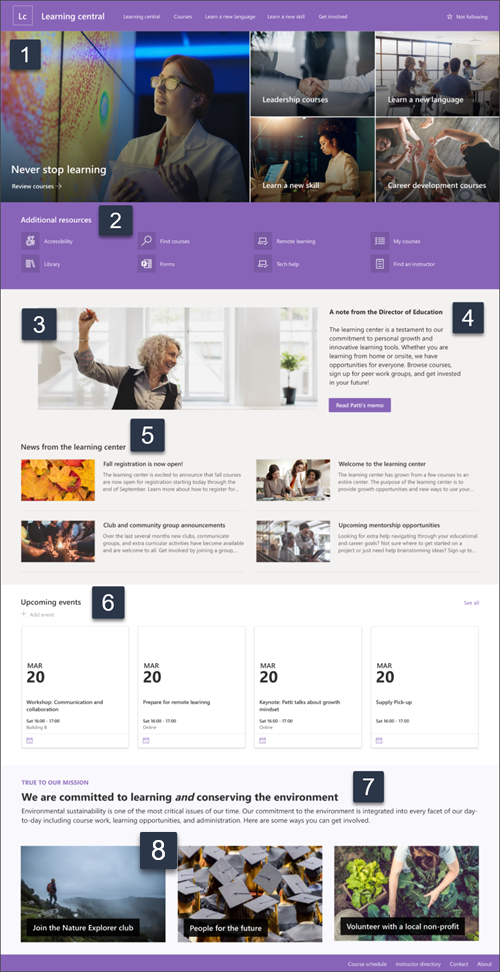 |
Προσαρμόστε την εμφάνιση,την περιήγηση τοποθεσίας,τα τμήματα Webκαι το περιεχόμενο ώστε να ταιριάζουν στις ανάγκες των θεατών σας και της εταιρείας. Όταν κάνετε προσαρμογές, βεβαιωθείτε ότι η τοποθεσία είναι σε λειτουργία επεξεργασίας, επιλέγοντας "Επεξεργασία" στην επάνω δεξιά πλευρά της τοποθεσίας. Καθώς εργάζεστε, κάντε αποθήκευση ως πρόχειροή αναδημοσιεύστε αλλαγές για να κάνετε τις αλλαγές ορατές στους θεατές.
1. Χρησιμοποιήστε το τμήμα Web Hero για να επισημάνετε τους στόχους εκμάθησης και τους εταιρικούς πόρους
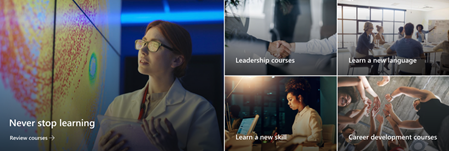
-
Ξεκινήστε επιλέγοντας το Τμήμα Web Hero και επιλέξτε "Επεξεργασία

-
Στη συνέχεια, επιλέξτε το επίπεδο και τις επιλογές πλακιδίων που ταιριάζουν καλύτερα στις ανάγκες της εταιρείας.
Μάθετε περισσότερα σχετικά με το Τμήμα Web Hero.
2. Χρησιμοποιήστε το τμήμα Web γρήγορων συνδέσεων για να παρουσιάσετε πόρους που χρησιμοποιούνται συχνά

-
Ξεκινήστε επιλέγοντας το τμήμα Web γρήγορων συνδέσεων και επιλέξτε "Επεξεργασία

-
Στη συνέχεια, ορίστε την επιλογή διάταξης που ταιριάζει καλύτερα στις ανάγκες της εταιρείας.
Μάθετε περισσότερα σχετικά με το τμήμα Web Γρήγορων συνδέσεων.
3. Χρησιμοποιήστε το τμήμα Web εικόνας για να εμφανίσετε σχετικές εικόνες κέντρου εκμάθησης
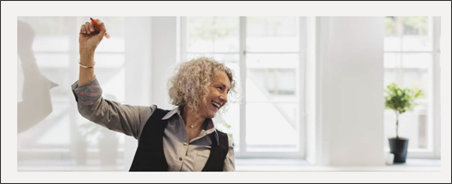
-
Ξεκινήστε επιλέγοντας το Τμήμα Web εικόνας και επιλέξτε "Επεξεργασία

-
Στη συνέχεια, επιλέξτε "Αλλαγή",επιλέξτε μια προέλευση εικόνας και, στη συνέχεια, επιλέξτε "Εισαγωγή".
-
Προσθέστε μια διεύθυνση Web στην εικόνα στην ενότητα "Σύνδεση" για να κατευθύνετε τους θεατές σε άλλη σελίδα.
-
Αλλάξτε το κείμενο επικάλυψης του τμήματος Web πληκτρολογώντας επάνω από το κείμενο που υπάρχει ήδη.
-
Επαναλάβετε τα βήματα 1 έως 4 για κάθε εικόνα.
Μάθετε περισσότερα σχετικά με το Τμήμα Web εικόνας.
4. Χρησιμοποιήστε το τμήμα Web κειμένου για να δώσετε ένα μήνυμα υποδοχής ή ανακοινώσεις
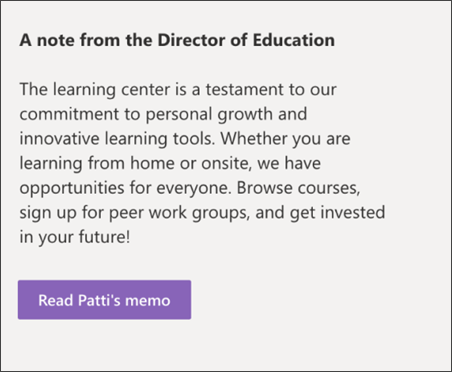
-
Ξεκινήστε πληκτρολογώντας κείμενο απευθείας στο τμήμα Web.
-
Χρησιμοποιήστε τις επιλογές επάνω από το τμήμα Web για να μορφοποιήσετε το κείμενο.
-
Στη συνέχεια, επιλέξτε το κουμπί για να επεξεργαστείτε την ετικέτα και τη σύνδεση.
Μάθετε περισσότερα σχετικά με το Τμήμα Web "Κείμενο" και τοτμήμα Web "Κουμπί".
5. Χρησιμοποιήστε το τμήμα Web "Ειδήσεις" για να εμφανίσετε σχετικές ενημερώσεις για τους σπουδαστές
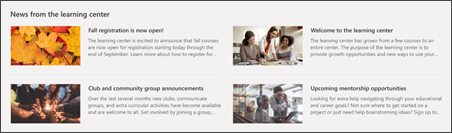
-
Ξεκινήστε επιλέγοντας το τμήμα Web "Ειδήσεις" και επιλέξτε "Επεξεργασία

-
Στη συνέχεια, επιλέξτε την προέλευση ειδήσεων που περιέχει τις πληροφορίες που θέλετε να εμφανίσετε.
-
Επιλέξτε τη διάταξη, τις επιλογές προβολής και το φίλτρο που εμφανίζει καλύτερα τα μέλη της ομάδας του οργανισμού.
-
Στην ενότητα "Οργάνωση", καθορίστε τη σειρά με την οποία θα πρέπει να εμφανίζονται οι ειδήσεις.
Μάθετε περισσότερα σχετικά με το Τμήμα Web "Ειδήσεις".
6. Χρησιμοποιήστε το τμήμα Web "Συμβάντα" για να παρατίθενται συγκεκριμένες ημερομηνίες
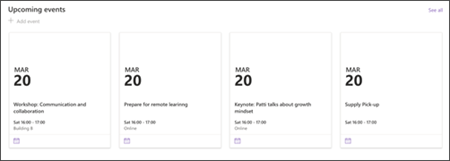
-
Ξεκινήστε επιλέγοντας το τμήμα Web "Συμβάντα" και επιλέξτε "Επεξεργασία

-
Ξεκινήστε επιλέγοντας την προέλευση από την οποία θα προέρχονται τα συμβάντα σας, τη λίστα συμβάντων και την κατηγορία συμβάντων.
-
Στη συνέχεια, επιλέξτε το εύρος ημερομηνιών που θα πρέπει να εμφανίζεται στην τοποθεσία.
-
Στη συνέχεια, επιλέξτε τη διάταξη.
-
Επιλέξτε τον μέγιστο αριθμό στοιχείων που θα πρέπει να παρατίθενται σε αυτό το τμήμα Web.
Μάθετε περισσότερα σχετικά με το τμήμα Web "Συμβάντα".
7. Χρησιμοποιήστε το τμήμα Web κειμένου για να παρέχετε πληροφορίες για ευκαιρίες εκμάθησης

-
Ξεκινήστε πληκτρολογώντας κείμενο απευθείας στο τμήμα Web και διαγράφοντας το κείμενο που υπάρχει ήδη.
-
Χρησιμοποιήστε τις επιλογές επάνω από το τμήμα Web για να μορφοποιήσετε το κείμενο.
-
Για να ανοίξετε περισσότερες επιλογές μορφοποίησης τμήματος Web και δοκιμής, επιλέξτε τα ελλείψεις στο πλαίσιο μορφοποίησης.
Μάθετε περισσότερα σχετικά με το Τμήμα Web "Κείμενο".
8. Χρησιμοποιήστε το τμήμα Web εικόνας για να εμφανίσετε ευκαιρίες για εκμάθηση και σύνδεση από τους σπουδαστές
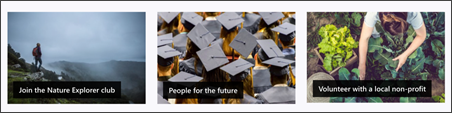
-
Ξεκινήστε επιλέγοντας το Τμήμα Web εικόνας και επιλέξτε "Επεξεργασία

-
Στη συνέχεια, επιλέξτε "Αλλαγή",επιλέξτε μια προέλευση εικόνας και, στη συνέχεια, επιλέξτε "Εισαγωγή".
-
Προσθέστε μια διεύθυνση Web στην εικόνα στην ενότητα "Σύνδεση" για να κατευθύνετε τους θεατές σε άλλη σελίδα.
-
Αλλάξτε το κείμενο επικάλυψης του τμήματος Web πληκτρολογώντας επάνω από το κείμενο που υπάρχει ήδη.
-
Επαναλάβετε τα βήματα 1 έως 4 για κάθε εικόνα.
Μάθετε περισσότερα σχετικά με το τμήμα Web εικόνας ή εξετάστε το ενδεχόμενο να χρησιμοποιήσετε το τμήμα Web "Συλλογή".
Προσαρμογή της εμφάνισης και της περιήγησης στην τοποθεσία
Πριν κάνετε κοινή χρήση της τοποθεσίας σας με άλλους, τοποθετήστε τις τελευταίες πινελιές στην τοποθεσία σας, εξασφαλίζοντας ότι οι χρήστες μπορούν να βρουν την τοποθεσία, να περιηγηθούν εύκολα σε συνδέσεις και σελίδες και να αποκτήσουν γρήγορη πρόσβαση σε περιεχόμενο στην τοποθεσία.
-
Επεξεργαστείτε βιβλιοθήκες εγγράφων ενημερώνοντας τα ονόματα των φακέλων και την αποστολή πόρων.
-
Επεξεργασία και προσαρμογή περιήγησης τοποθεσίας.
-
Αλλάξτε την εμφάνιση της τοποθεσίας σας προσαρμόζοντας το θέμα, το λογότυπο, τις διατάξεις κεφαλίδων και την εμφάνιση της τοποθεσίας σας.
-
Προσθέστε ή καταργήστε σελίδες σε αυτήν την τοποθεσία ή στην περιήγηση τοποθεσίας για να χωρέσει το υπάρχον περιεχόμενο.
-
Επιλέξτε να συσχετίσετε αυτήν την τοποθεσία με μια τοποθεσία διανομέα εντός της εταιρείας σας ή προσθέστε αυτήν την τοποθεσία σε μια υπάρχουσα περιήγηση τοποθεσίας διανομέα, εάν είναι απαραίτητο.
Μοιραστείτε την τοποθεσία σας με άλλους χρήστες αφού προσαρμόσετε την τοποθεσία σας, αναθεωρήσετε για ακρίβεια και δημοσιεύετε το τελικό πρόχειρο.
-
Επιλέξτε "Κοινή χρήση τοποθεσίας" από τη δεξιά γωνία.
-
Λάβετε βοήθεια για τη διαχείριση της τοποθεσίας σας προσθέτοντας κατόχους τοποθεσιών και μέλη που θα έχουν δικαιώματα επεξεργασίας περιεχομένου τοποθεσίας.
-
Στο παράθυρο "Κοινή χρήση τοποθεσίας", πληκτρολογήστε τα ονόματα των ατόμων με τα οποία θέλετε να κάνετε κοινή χρήση της τοποθεσίας. Μπορείτε να επιλέξετε "Όλοι" (εκτός από εξωτερικούς χρήστες), εάν θέλετε όλοι οι χρήστες στον οργανισμό σας να έχουν πρόσβαση στην τοποθεσία. Το προεπιλεγμένο επίπεδο δικαιωμάτων είναι μόνο για ανάγνωση.
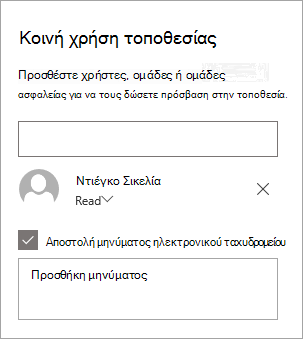
-
Πληκτρολογήστε ένα προαιρετικό μήνυμα για αποστολή με την ειδοποίηση ηλεκτρονικού ταχυδρομείου που θα σταλεί όταν η τοποθεσία είναι κοινόχρηστη ή καταργήστε την επιλογή από το πλαίσιο ελέγχου "Αποστολή μηνύματος ηλεκτρονικού ταχυδρομείου", εάν δεν θέλετε να στείλετε ένα μήνυμα ηλεκτρονικού ταχυδρομείου.
-
Επιλέξτε "Κοινή χρήση".
Μετά τη δημιουργία και την εκκίνηση της τοποθεσίας σας, η επόμενη σημαντική φάση είναι η διατήρηση του περιεχομένου της τοποθεσίας. Βεβαιωθείτε ότι έχετε ένα σχέδιο για να διατηρείτε ενημερωμένο το περιεχόμενο και τα τμήματα Web.
Βέλτιστες πρακτικές συντήρησης τοποθεσίας:
-
Σχεδιασμός για τη συντήρηση της τοποθεσίας - Καθορισμός χρονοδιαγράμματος για την αναθεώρηση του περιεχομένου της τοποθεσίας όσο συχνά χρειάζεται για να εξασφαλίσετε ότι το περιεχόμενο εξακολουθεί να είναι ακριβές και σχετικό.
-
Τακτικά δημοσιεύσετε ειδήσεις - Διανείμετε τις πιο πρόσφατες ανακοινώσεις, πληροφορίες και την κατάσταση σε ολόκληρο τον οργανισμό. Μάθετε πώς μπορείτε να προσθέσετε μια δημοσίευση ειδήσεων σε μια τοποθεσία ομάδας ή τοποθεσία επικοινωνίας και να δείξετε στους άλλους χρήστες που θα δημοσιεύσουν ανακοινώσεις πώς μπορούν να χρησιμοποιήσουν τις ειδήσεις του SharePoint.
-
Ελέγξτε τις συνδέσεις και τα τμήματα Web - Διατηρήστε ενημερωμένες τις συνδέσεις και τα τμήματα Web για να βεβαιωθείτε ότι αξιοποιείτε την πλήρη αξία της τοποθεσίας σας.
-
Χρησιμοποιήστε ανάλυση για να βελτιώσετε τη δέσμευση - Προβάλετε τη χρήση τοποθεσίας χρησιμοποιώντας την ενσωματωμένη αναφορά δεδομένων χρήσης για να λάβετε πληροφορίες σχετικά με το δημοφιλές περιεχόμενο, τις επισκέψεις τοποθεσίας και πολλά άλλα.
-
Ελέγχετε περιοδικά τις ρυθμίσεις της τοποθεσίας σας - Αφού δημιουργήσετε μια τοποθεσία στο SharePoint, μπορείτε να κάνετε αλλαγές στις ρυθμίσεις, τις πληροφορίες τοποθεσίας και τα δικαιώματα για την τοποθεσία.
Περισσότεροι πόροι προσαρμογής
Μάθετε περισσότερα σχετικά με το σχεδιασμό,τη δημιουργίακαι τη διατήρηση τοποθεσιών του SharePoint.
Δείτε περισσότερα πρότυπα τοποθεσίας του SharePoint.










